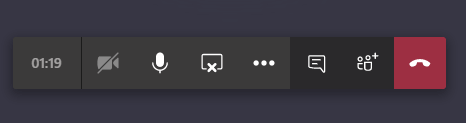Parece que este problema podría deberse a las actualizaciones de Windows.
- Puede solucionar fácilmente este problema en dos pasos.
- Sin embargo, también debe mantener su sistema actualizado a la última versión.
- Teams se actualiza automáticamente, por lo que no tiene que preocuparse por eso.

XINSTALAR HACIENDO CLIC EN EL ARCHIVO DE DESCARGA
- Descarga Fortect e instálalo en tu computadora
- Inicie el proceso de escaneo de la herramienta. para buscar archivos corruptos que son la fuente de su problema.
- Haga clic derecho en Iniciar reparación para que la herramienta pueda iniciar el algoritmo de fijación.
- Fortect ha sido descargado por 0 lectores este mes.
Microsoft Teams es una de las aplicaciones más populares. para organizaciones Tiene muchas características, puedes crear organigramas con ella, puedes tener llamadas con tus compañeros de trabajo, y sus características basadas en IA que sea mucho más fácil para usted trabajar.
Dicho esto, de vez en cuando, los equipos de Microsoft pueden tener problemas, y estos problemas terminan interrumpiendo el flujo de trabajo de muchos usuarios.
Toma este usuario, por ejemplo, cuyo flujo de trabajo se vio interrumpido por un error de Microsoft Teams: parece que se reproduce el mismo sonido de notificación tanto en Windows 11 como en sus equipos.
Y si bien esto no parecería un gran problema, al principio es difícil lidiar con eso, especialmente cuando te acostumbras a cierto flujo de trabajo en la vida diaria. Ciertos sonidos de notificación pueden decirle una cosa y usted sabe cómo notar la diferencia.
Entonces, ¿por qué ocurre este error y qué puedes hacer para solucionarlo?
Cómo recuperar el sonido de las notificaciones de varios equipos
En primer lugar, debe saber que muchos usuarios se han quejado de este problema desde el 6 de junio, por lo que podría deberse a un error de actualización. Pero esto aún no está confirmado, por lo que no lo sabemos con certeza.
Sin embargo, muchos usuarios se encontraron repentinamente con el mismo sonido de notificación tanto para las notificaciones de Windows como para los equipos, lo que puede ser muy frustrante en el trabajo.
Por lo tanto, hay algunas cosas que puede intentar para solucionar este problema.
1. Verifique la configuración de sus notificaciones en Teams
- Abierto equipos y haz clic en tu foto de perfil.
- Seleccionar Ajustes.
- Haga clic en Notificaciones.
- Asegúrate que Reproducir sonidos el botón está encendido.
2. Comprueba la configuración de tus notificaciones en Windows
- Abre el Panel de control escribiéndolo en el Buscar bar.

- Una vez que estés allí, ve a Hardware y sonido.

- Cuando el panel esté abierto, vaya a la Sonidos pestaña.
- Selecciona el Eventos del programa pestaña y desplácese hacia abajo hasta Notificaciones.
- Asegúrate que Reproducir sonidos casilla de verificación está activada.

Una vez que haya realizado estos pasos, sus notificaciones de Windows deberían reproducir un sonido y sus equipos deberían reproducir un sonido diferente.
Una cosa más que puede intentar es actualizar su Windows a la última versión. Y haga lo mismo con sus equipos también. Teams se actualiza automáticamente, pero puede verificar si hay actualizaciones yendo a Ajustes > Buscar actualizaciones.
Esperamos que encuentre útil esta guía. Asegúrese de hacernos saber sus opiniones en la sección de comentarios a continuación.
¿Sigues experimentando problemas?
PATROCINADO
Si las sugerencias anteriores no han resuelto su problema, su computadora puede experimentar problemas de Windows más graves. Sugerimos elegir una solución todo en uno como Fortalecer para solucionar problemas de manera eficiente. Después de la instalación, simplemente haga clic en el Ver y arreglar botón y luego presione Iniciar reparación.